محصولات ویژه
-
-
-
-
اقدامات ضروری فتوشاپ
Newborn Nunitiesunities. مجموعه اقدامات ویرایش فتوشاپ نوزاد تازه متولد شده
$29.00 -
-
-
-
3 نکته برای استفاده از لایه های تنظیم سطح در عناصر و فتوشاپ
فتوشاپ و عناصر اغلب باعث ترس کاربران جدید می شوند. تسخیر تنظیم سطح یک مکان عالی برای شروع ایجاد سطح راحتی Photoshop Elements است.
تنظیم سطح می تواند بسیاری از جنبه های عکس شما را بهبود بخشد:
- ارائه
- کنتراست
- تعادل رنگ سفید
- بازیگران رنگی
- رنگ پوست تیره یا ابری
غالباً انجام کاری غیر از تنظیم سطح عکس ، تصویر را تا حد زیادی بهبود می بخشد. همچنین متوجه خواهید شد که بسیاری از اقدامات شما را ملزم به تنظیم سطوح در حین اجرا می کنند. بنابراین برای استفاده بیشتر از عملی مانند گردش کار کامل MCP برای عناصر یا فتوشاپ ، شما باید درک خوبی از تنظیم سطح داشته باشید.
Levels با درخواست از شما برای شناسایی نقاط تاریک یا کم نورترین عکس ، جادوی خود را انجام می دهد. این دامنه تونال عکس را گسترش می دهد و اگر کسل کننده باشد کنتراست می دهد. نه تنها می توانید روشن ترین و تاریک ترین نقاط کل عکس را تنظیم کنید ، بلکه می توانید روی هر کانال رنگی به صورت جداگانه کار کنید تا رنگبندی ها را انتخاب کنید. عکس های صفحه نمایش امروز مربوط به Elements است اما این درس در مورد فتوشاپ کامل نیز صدق می کند.
کادر محاوره ای سطوح به این شکل است:
می توانید تنظیمات سطح خود را با استفاده از لغزنده یا قطره چکان وارد کنید. برای تخمین نحوه انجام تنظیمات خود ، از هیستوگرام (که نمودار مشکی در بخش Input Levels است) استفاده کنید. تصویری که با هیستوگرام فوق اندازه گیری می شود نمونه ای از تصویری است که سطح آن خوب است - "کوه" سیاه و سفید به طور مساوی در نمودار توزیع می شود و تا لغزنده های سیاه و سفید در نقاط انتهایی گسترش می یابد. این منجر به نکته شماره 1 می شود:
نکته تنظیم سطح PSE و Photoshop # 1
- لغزنده های سیاه و سفید خود را به سمت مرکز حرکت دهید تا جایی که دقیقاً در زیر پایه هر طرف کوه قرار بگیرند تا سطحی سریع و آسان ظاهر شوند.
این عکس توسط نیکول اسرائیل، که می خواست رنگ های روشن آن را حتی بیشتر روشن کند. اولین چیزی که متوجه شدم این است که پتو سیاه کمی صاف است و بافت آن قابل مشاهده نیست. علاوه بر این ، پوست کودک کمی تیره است.
من مناطق تاریک تصویر را با افزودن یک لایه تنظیم سطوح ، انتخاب قطره چشمی مشکی و کلیک کردن بر روی آنچه فکر می کنم باید تاریک ترین قسمت تصویر باشد تنظیم می کنم. توجه داشته باشید که من نگفتم تاریکی ترین منطقه چیست کلیک کنید - اینجا جایی است که به عناصر می گویید تاریکی کجا باید باشد. روی سایه یک پتو کلیک کردم ، جایی که پیکان را در این تصویر می بینید:
PSE و فتوشاپ سطح تنظیم سطح 2
- با استفاده از نوار لغزنده سیاه یا سفید بر روی آنچه باید تاریک یا روشن ترین نقطه در عکس شما باشد کلیک کنید
وویلا پتو کم رنگتر و بافت بیشتری دارد.
در مرحله بعد ، من جلد کودک را روشن می کنم تا به شکل ظروف چینی که برای نوزادان دوست داریم نزدیک شود.
PSE و فتوشاپ سطح تنظیم سطح 3
- نوار لغزنده سطح متوسط را لمس کنید تا به سمت چپ بکشید تا رنگ پوست روشن شود.
پس از حرکت کشویی سفیدها به نزدیکی پایه کوه برای تنظیم روشنایی ، من تنظیم سطح را با پوشاندن قسمتهایی از صورت و پتو که کمی بیش از حد در معرض دید قرار داشتند ، به پایان رساندم و تیرگی لایه سطح را فقط پایین آوردم کمی برای کامل کردن آن.
در اینجا تنظیمات سطح قبل و بعد من وجود دارد:
ماسک لایه من ، بنابراین می توانید مناطقی را که برای ماسک کردن انتخاب کردم ، مشاهده کنید:
 این تصویر ، بعد از تنظیم سطح ، مکانی عالی برای پایان سریع ویرایش ، یا حتی مکان بهتر برای صاف کردن پوست و اجرای اقدامات است.
این تصویر ، بعد از تنظیم سطح ، مکانی عالی برای پایان سریع ویرایش ، یا حتی مکان بهتر برای صاف کردن پوست و اجرای اقدامات است.
بدون نظر
ارسال نظر
شما باید وارد شده برای ارسال یک دیدگاه.










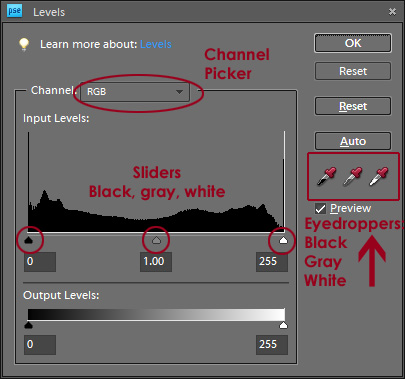
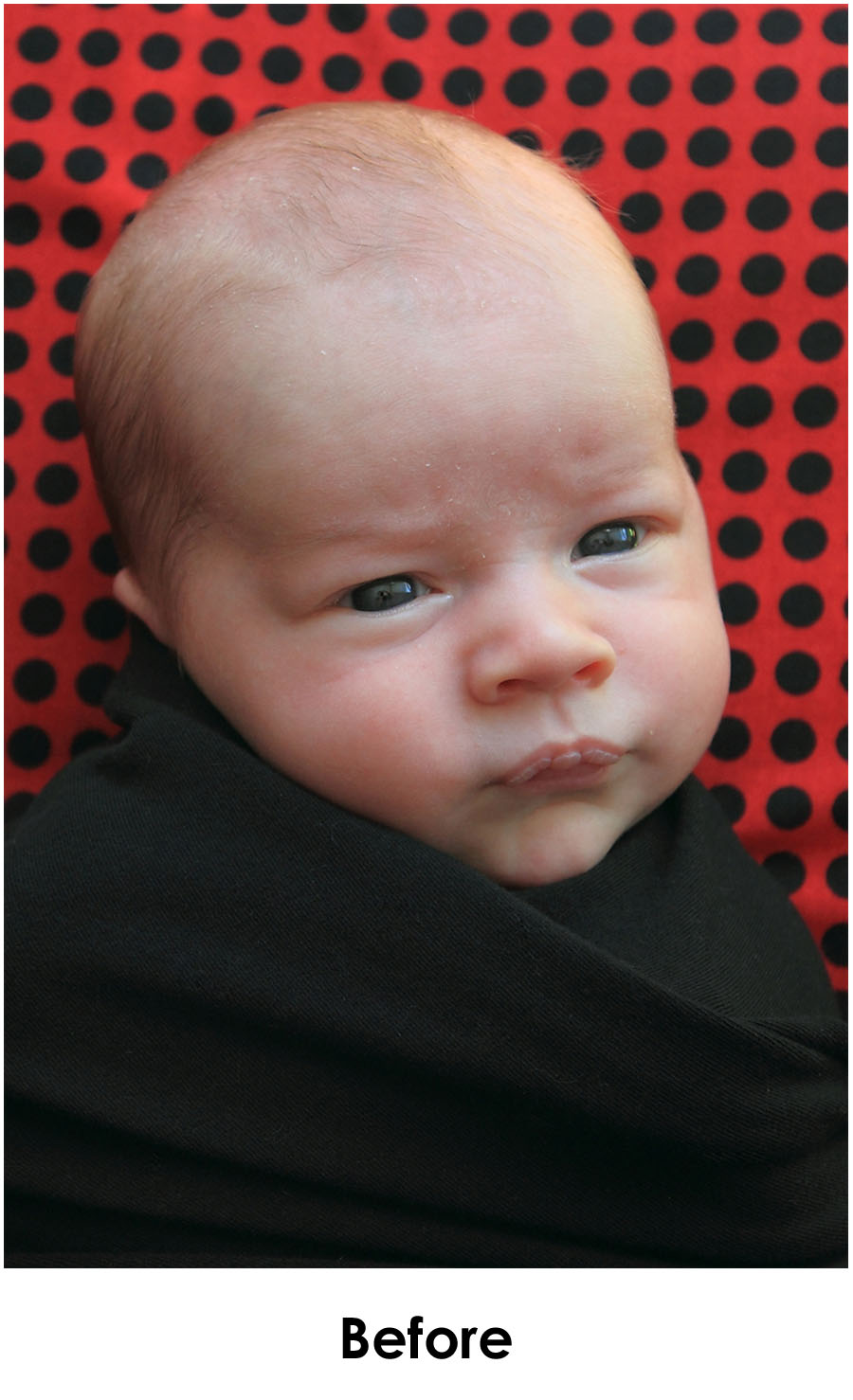
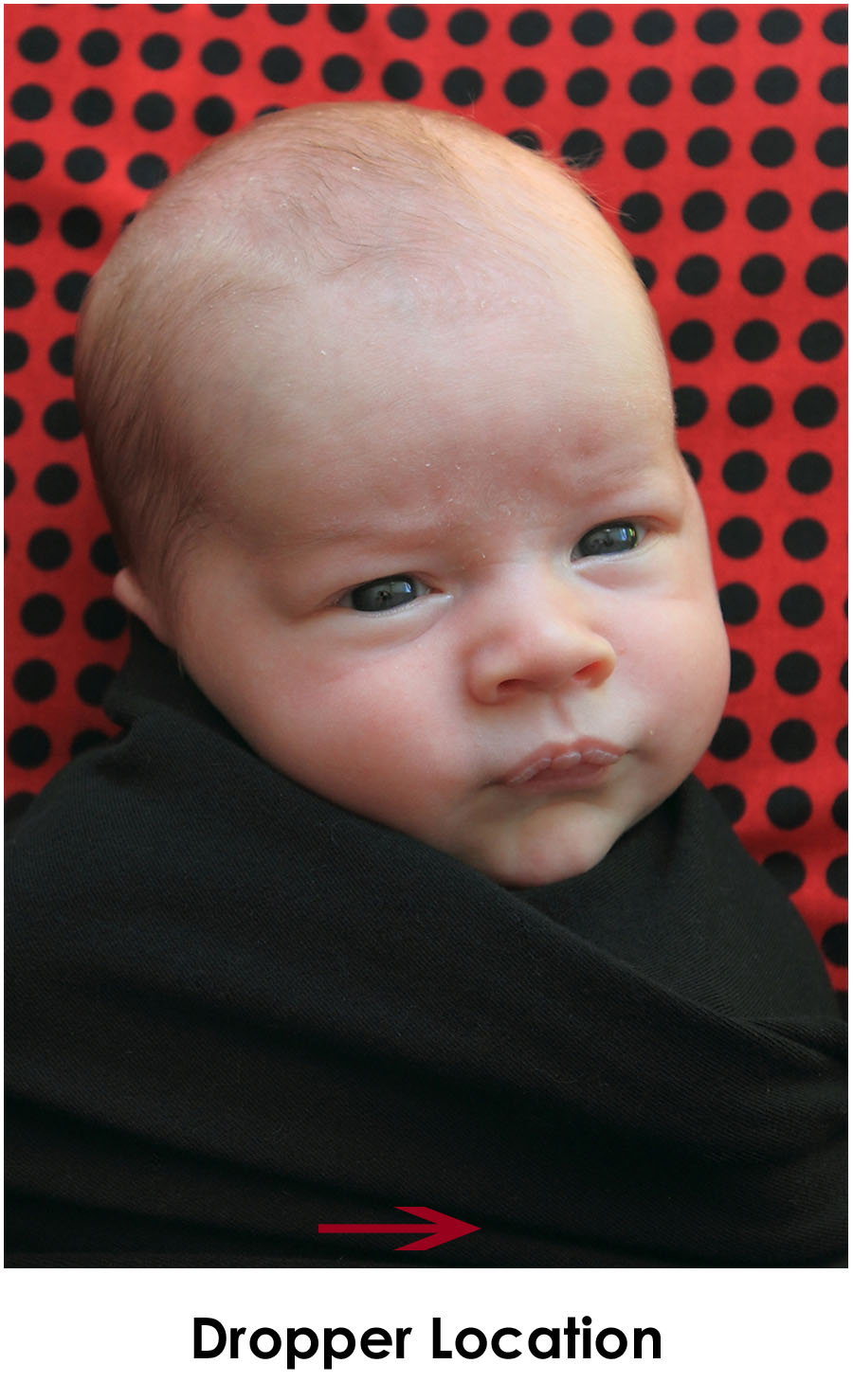
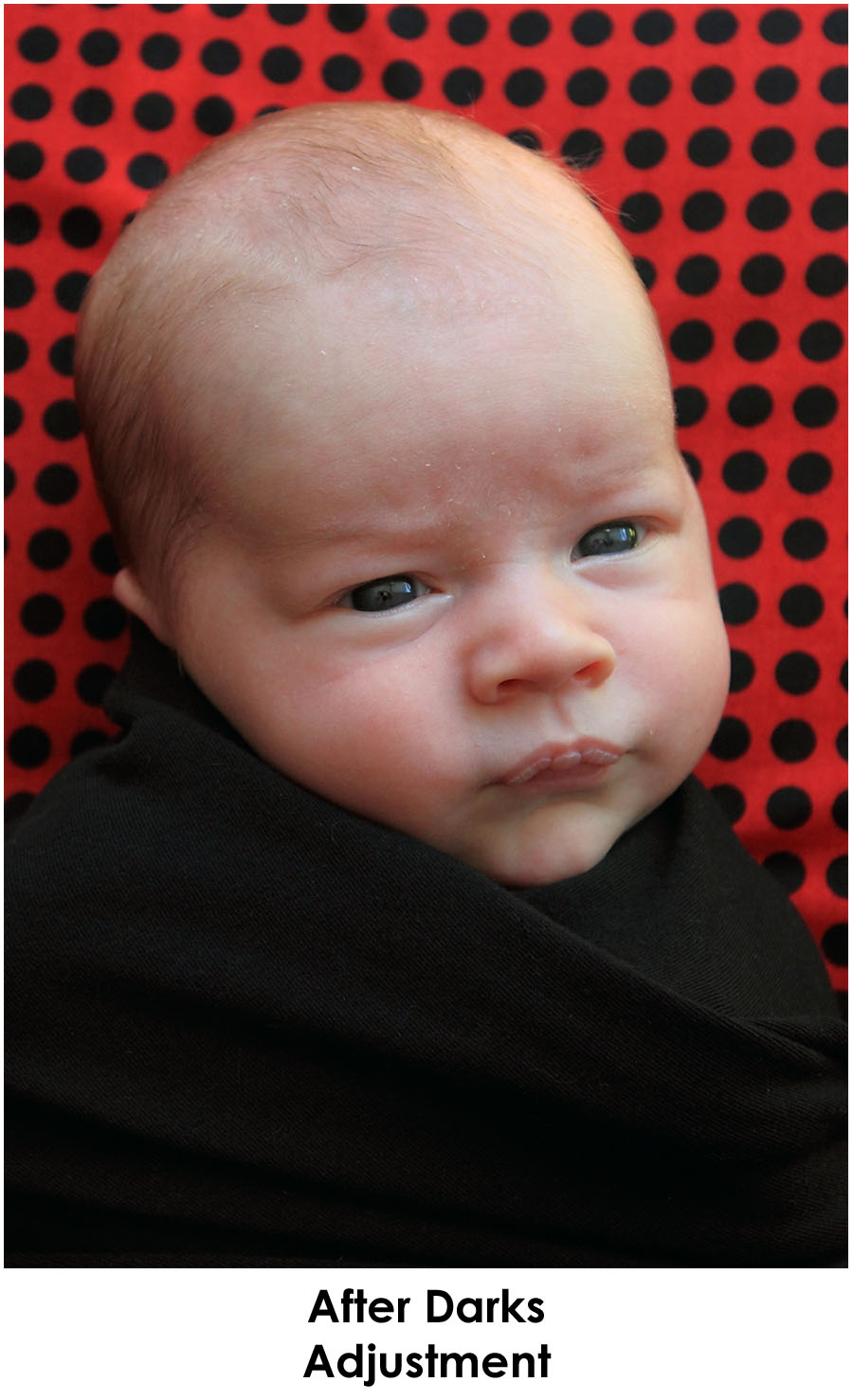
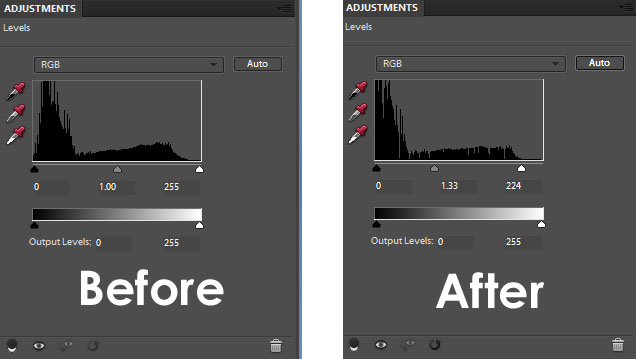
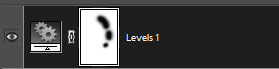





























عالی! من آنقدر از منحنی ها استفاده می کنم که وقت نکرده ام که سطح را درک کنم. با تشکر برای به اشتراک گذاری
هی آقا! من کاملا با نظر شما موافقم. من فقط آن را به بوک مارک ها اضافه کرده ام.
با تشکر برای به اشتراک گذاشتن ^^